当电脑使用一段时间之后,常常会遇到运行速度逐渐变缓的情况,甚至卡顿死机,非常影响体验 。那么怎么提高电脑反应速度呢?
1、打开【运行】对话框,可以直接按键盘组合键【Win+R】来打开,输入命令【msconfig】进入系统配置实用程序界面 。如图所示:

文章插图
2、在此界面中,切换至【启动】选项卡,点击【全部禁用】按钮 。也可以根据实际需要,勾选某些必须要启动的项 。如图所示:

文章插图
3、切换至【服务】选项卡,勾选【隐藏所有Microsoft服务】,并点击【全部禁用】按钮 。也可以根据实际需要,勾选某些必须要启动的服务项 。最后点击【确定】完成设置 。如图所示:
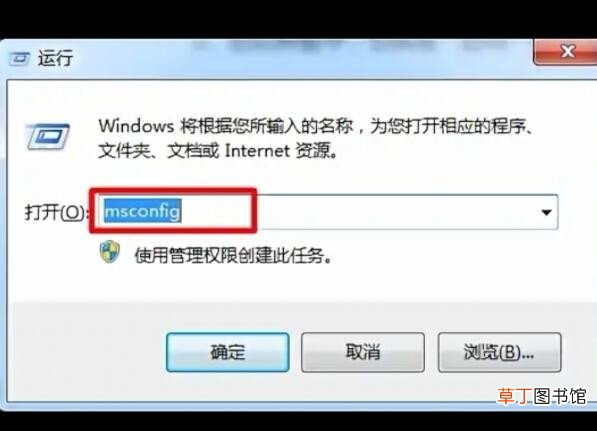
文章插图
4、对系统中不再需要的软件进行清理:打开【控制面板】,点击【程序和功能】项进入 。如图所示:

文章插图
5、在打开的【卸载程序或功能】窗口中,双击要卸载的程序,将不常用的程序给卸载掉,这样就可以有效提升电脑的速度 。如图所示:

文章插图
【怎么提高电脑反应速度】以上就是给各位带来的关于怎么提高电脑反应速度的全部内容了 。
推荐阅读
- 响螺怎么吃 响螺应该怎么煮才好吃
- 冬天婴儿腹泻怎么办 婴儿腹泻怎么办?
- 长寿花怎么移栽,长寿花移栽注意事项
- 电脑截屏怎么操作
- 绝地求生国际服怎么带枪进入出生岛 绝地求生出生岛怎么上
- 核桃怎么吃才好 核桃如何吃才好
- 普通电脑有蓝牙功能吗
- 绝地求生怎么切全自动 绝地求生按什么切换全自动
- 绣球叶子发黄怎么办,光照太强浇水不当都会引起发黄
- 支付宝生活圈怎么打开










